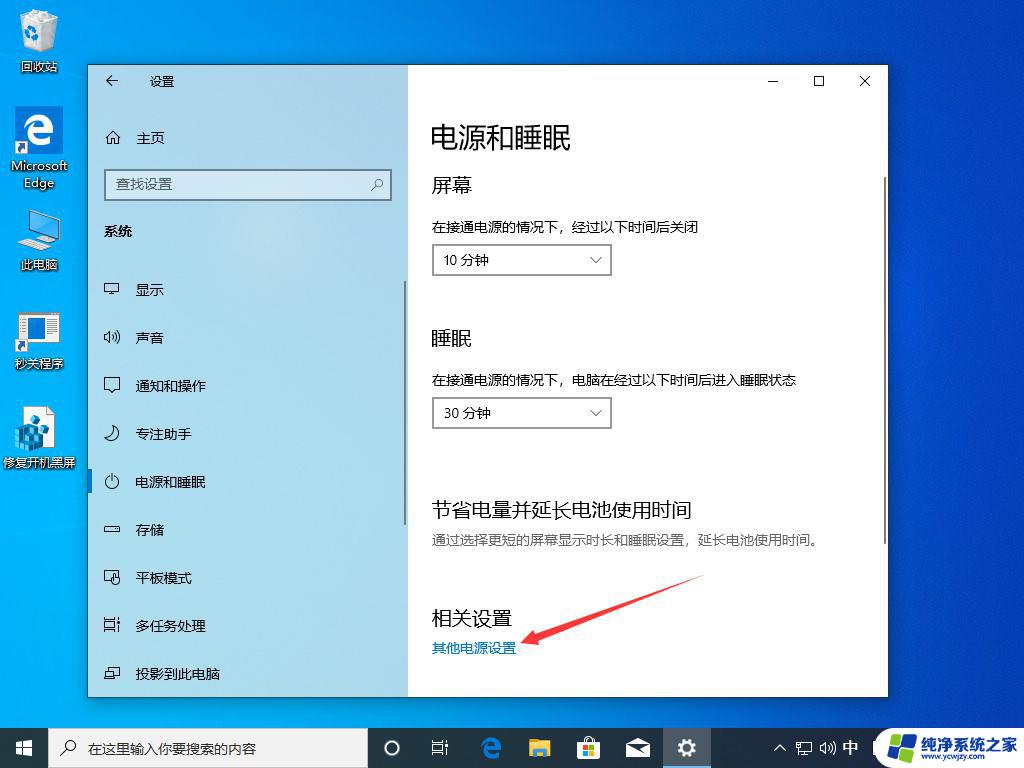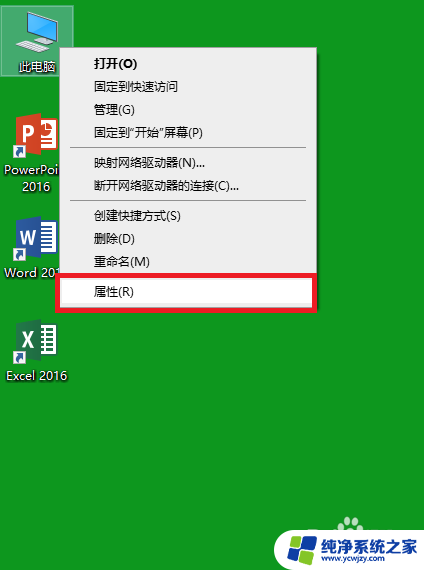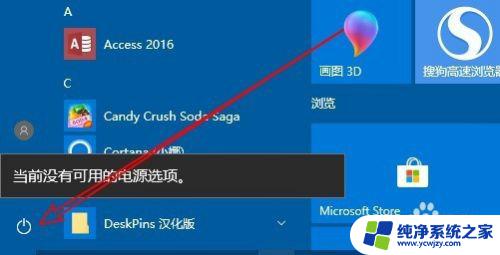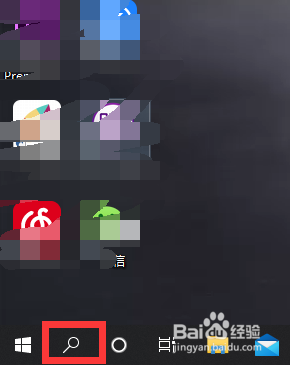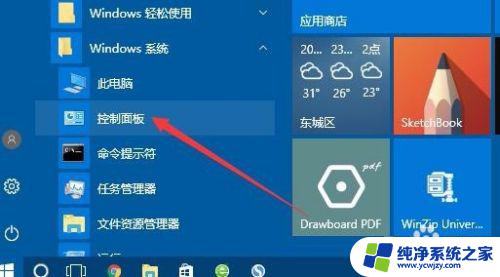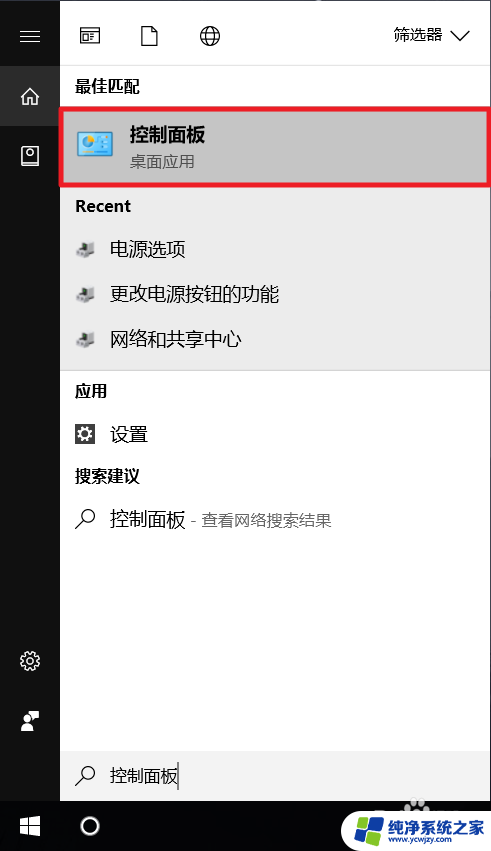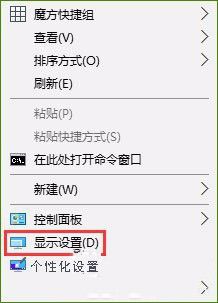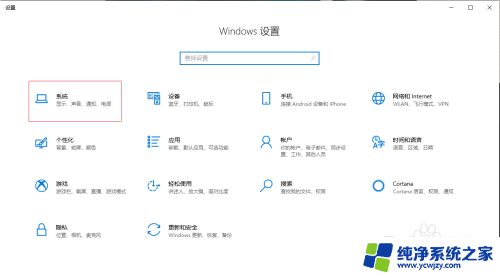电源选项怎么设置高性能
更新时间:2024-09-03 10:08:41作者:xiaoliu
在使用Windows 10操作系统的电脑时,调整电源选项至高性能是提升电脑性能的一个重要步骤,通过设置高性能模式,可以让电脑在运行时更加高效地利用资源,提升系统运行速度和响应能力。在日常使用中用户可以根据自己的需求和偏好来调整电源选项,以达到最佳的使用体验。下面将介绍如何在Win10系统中设置电源选项为高性能,让您的电脑运行更加顺畅。
具体步骤:
1.首先在开始按钮上点右键。
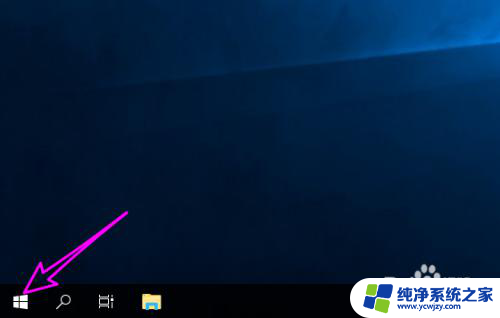
2.在右键菜单中点【电源选项】。
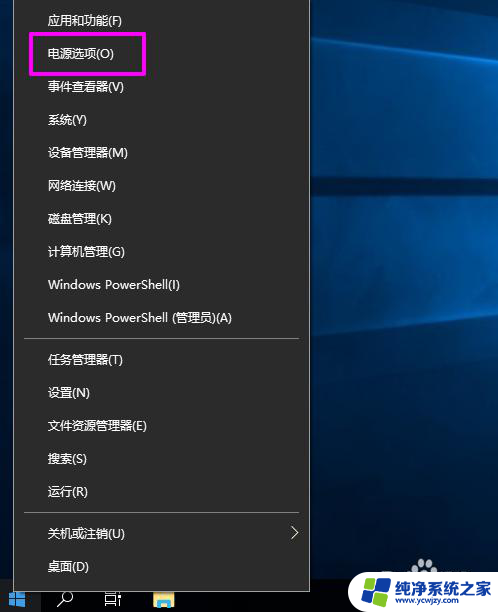
3.打开【电源选项】后点【其他电源设置】。
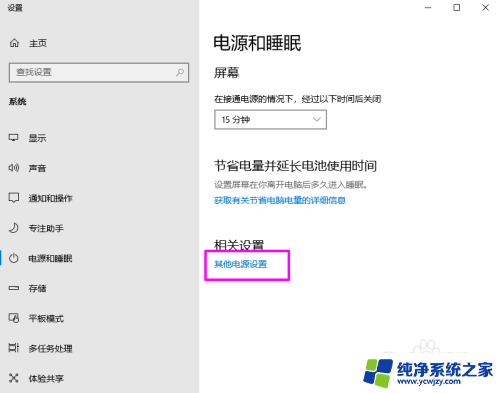
4.之后就可以看到电源的【高性能】和【卓越性能】了。
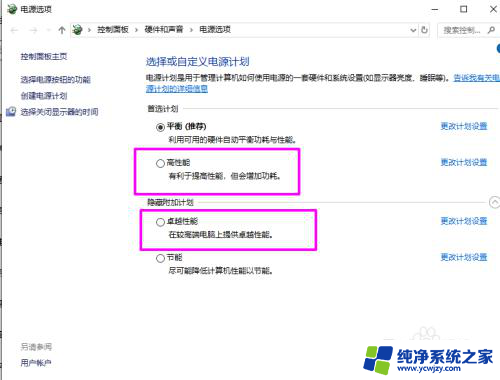
5.勾选【高性能】或者【卓越性通】点关闭按钮退出即可完成设置。
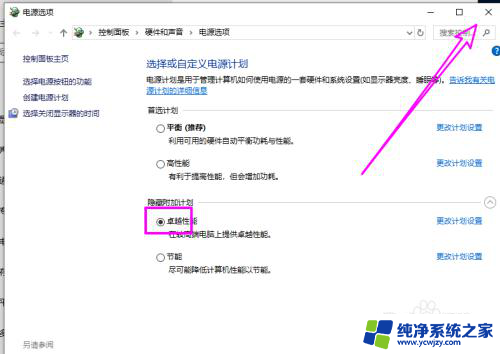
6.这个勾选设置是不会有任何提示的,不放心可以再返回看一下。已经设置成功了。
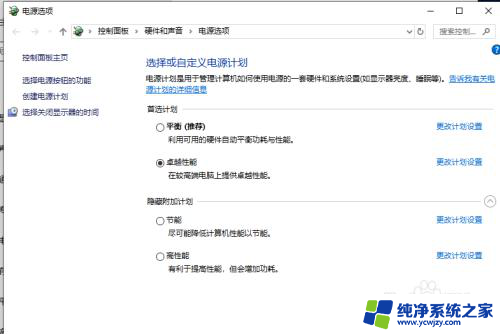
以上是关于如何设置高性能电源选项的全部内容,如果您遇到相同问题,可以参考本文中介绍的步骤进行修复,希望这能对大家有所帮助。